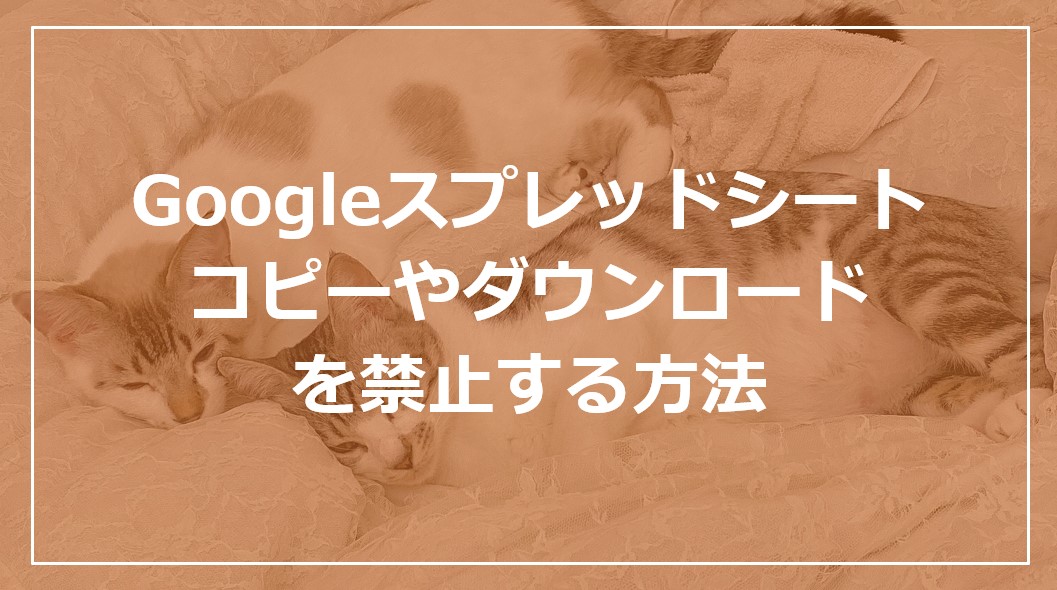この記事は、Googleスプレッドシートで、閲覧者がセルのコピーや、ファイルのダウンロードができないようにする方法について書いてます。
ではさっそく紹介します。
Googleスプレッドシートでコピーやダウンロードを禁止する方法

手順は以下の通りです。
- 一般的なアクセスを「閲覧者」にする
- 設定から「閲覧者と閲覧者(コメント可)に、ダウンロード、印刷、コピーの項目を表示する」のチェックを外す
といった感じです。
一般的なアクセスを「閲覧者」にする
まず、スプレッドシートの右上の「共有」をクリックします。
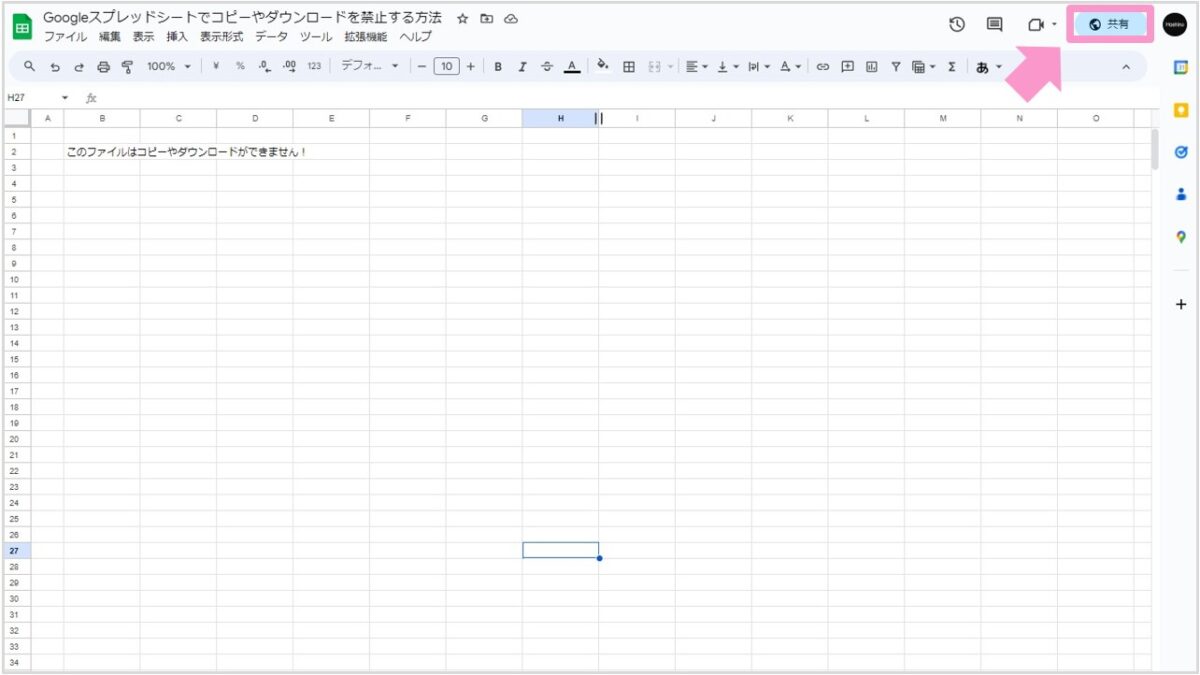
「ユーザーやグループを追加」から任意のユーザーを追加しするか、リンクを知っている人が全員見れるようにします。
以下はリンクを知ってる全員が見れる方法で紹介します。
「一般的なアクセス」の下の「制限付き」をクリックします。
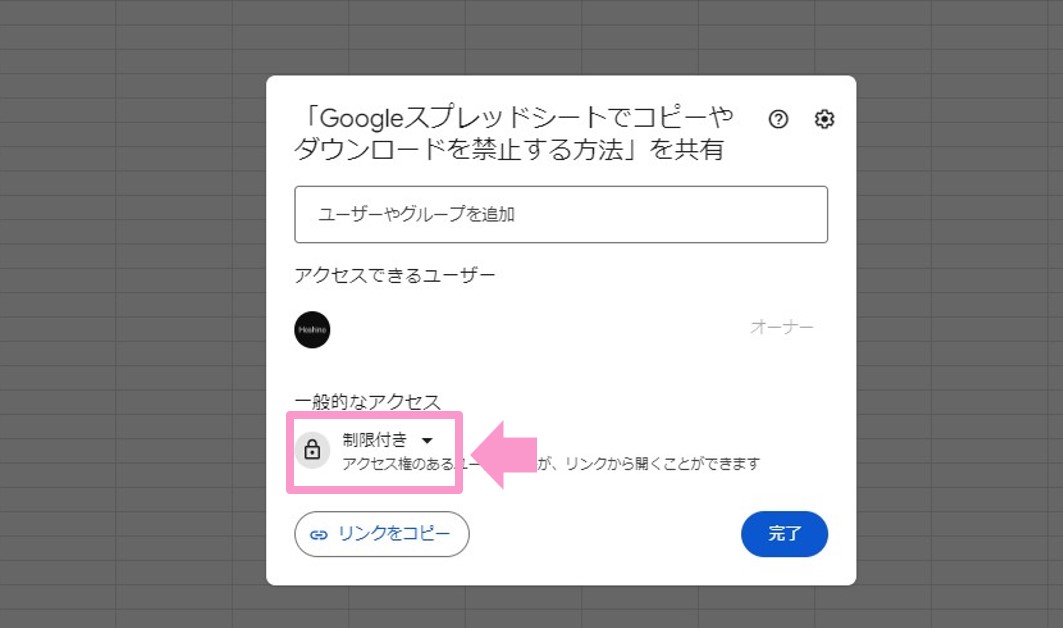
「リンクを知っている全員」に設定して「閲覧者」か「閲覧者(コメント可)」を選択します。
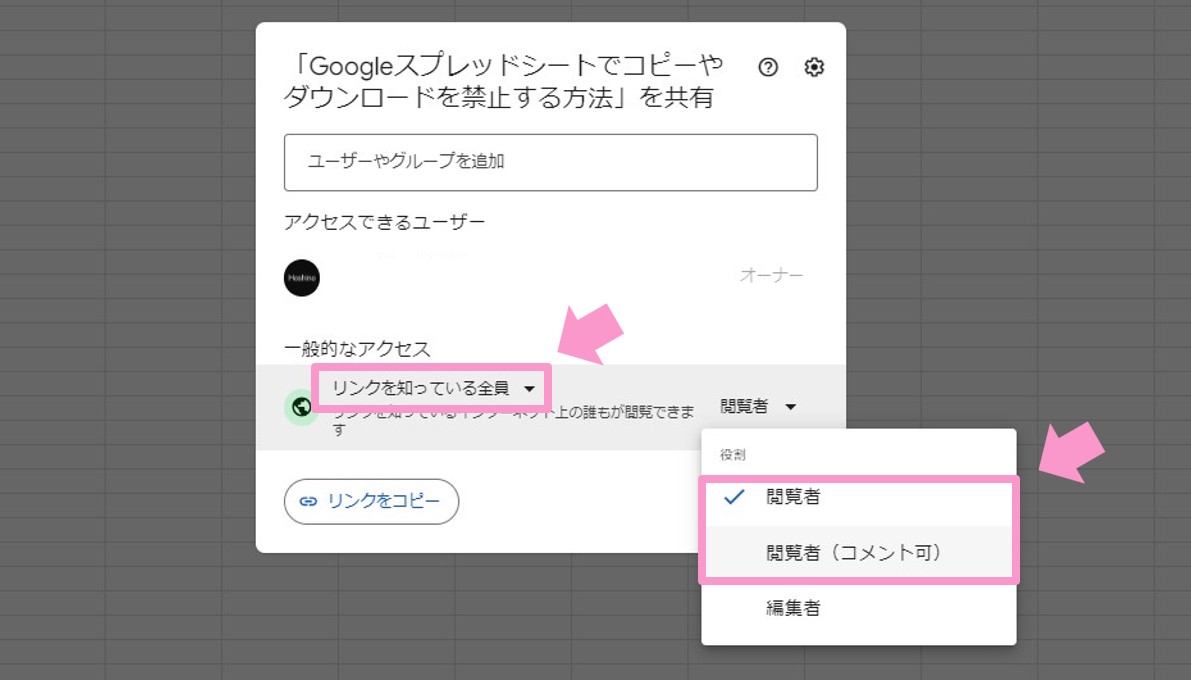
ここで「編集者」にするとダメです。
設定から「閲覧者と閲覧者(コメント可)に、ダウンロード、印刷、コピーの項目を表示する」のチェックを外す
右上の歯車マークをクリックします。
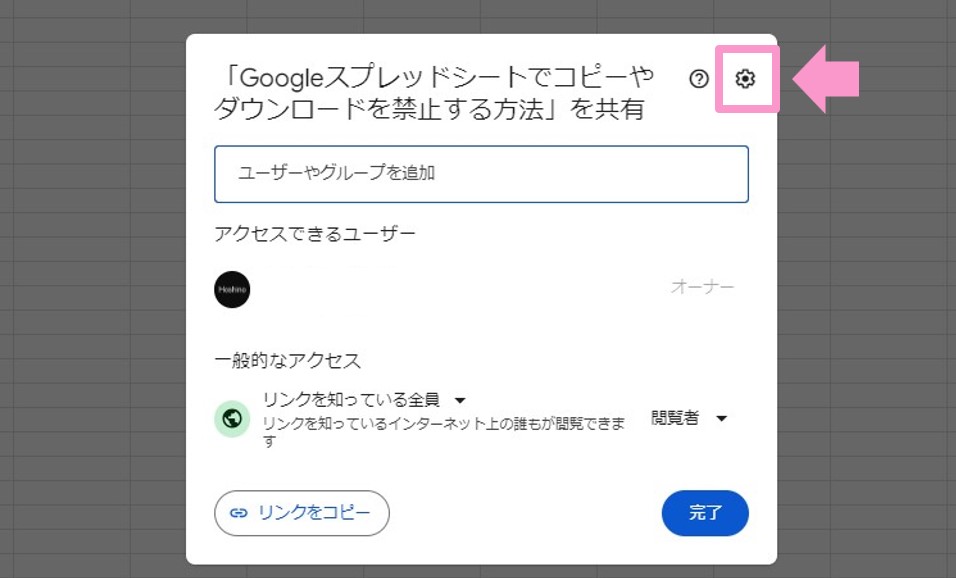
「閲覧者と閲覧者(コメント可)に、ダウンロード、印刷、コピーの項目を表示する」のチェックを外します。
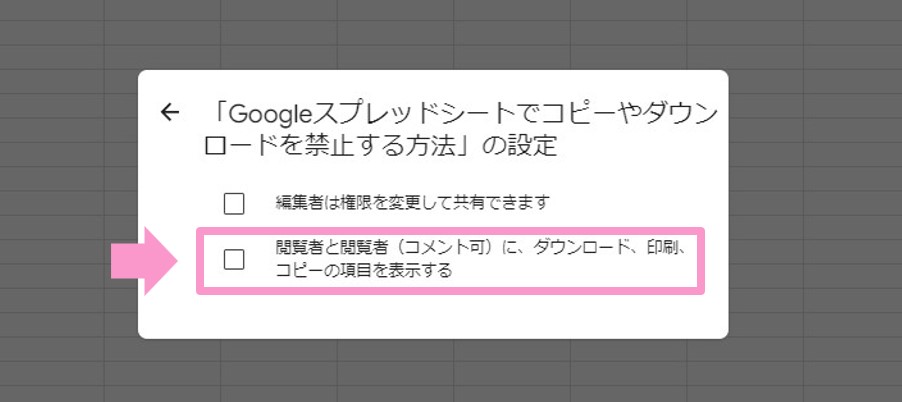
これでスプレッドシートの閲覧者がコピーやダウンロードできなくなります!
あとがき

スプレッドシートは簡単にオンラインで共有できて便利ですよね。
最近はエクセルのままスプレッドシートで共有したり更新できるのを知りました。
なんだかんだ、関数入れたりフォーマットみたいなのを作るときはエクセルの方が楽なのでだいぶ助かってます!
今回のスプレッドシート、こちらで共有するので、実際にコピーできないようになってるか試してみてください!